对于Dreamhost虚拟主机的文件管理我们通常使用FTP客户端或者Web FTP进行操作,这样操作虽然简单,但是有点费时。
比如我在我的Dreahost主机上安装DedeCMS系统,常规的方法是打开FTP客户端,(比如FlashFXP、CuteFTP、FileZilla、LeapFTP等FTP客户端管理软件),连接到Dreamhost主机上进行文件的上传删除等操作。
刚刚接触建站的朋友也许会在本地将DEDECMS的文件包解压后然后上传到DH主机空间里,但是解压后的DEDECMS怎么也得有2000多个文件呢,等待FTP上传2000多个文件是很浪费时间的,而且中间还有可能出现某些问题。当然有些朋友会说我直接上传压缩包到Dreamhost空间上去,然后利用Dreamhost的Cpanel面板的Web FTP进行在线解压,当然这个方法比前面说到的方便可靠了许多,也是常见的一种管理虚拟主机文件的方法,但是我们今天要说的不是这个方法,我们要说的是利用Dreahost主机提供的Linux终端进行管理,这个更方便了。
提到的终端也就是类似命令行窗口,给Dreamhost主机上的Linux系统发命令进行文件下载、复制、编辑、删除、移动等一系列的操作。
首先你要有PuTTy(下载地址)这个小工具。
打开PuTTy设置一下登录参数,也就是Dreamhost主机的IP地址:

输入IP地址后点Open按钮,PuTTy就会打开一个类似窗口,它有点像我们常见的CMD命令行窗口,但是有的时候也会有个提示:

一般情况下不需要理会,点Yes,就会看到登录窗口:

这里需要注意的是,输入密码的时候它是没有任何提示的,不像我们常见的会显示星号。它什么都不提示,就跟没输入一样,其实已经输入了,你不要管它,直接按你的密码输入就行了,最后敲回车键如果你的帐户正确就会看到登录成功的提示。
下图就是登录成功后的截图:

好了这一篇先介绍到这,下篇开始介绍详细的命令操作。
我在这里就以实例讲解一下整个的操作过程。
我的Dreamhost空间上开了N个站,所以我的主机目录下会有很多以站点域名命名的文件夹,好我们用Linux的ls命令来看一下,在命令行界面敲入ls然后回车。

需要注意的是Linux命令是区分大小写的,一般情况下命令都是小写的。
上图我做出了例子,我输入了大写的LS,Linux提示command not found,意思是命令没有找到。
好了,上图中列出了我主机上站点目录,我现在想把DedeCMS装到diggfree.com这个站点上。
好,我们先要进入这个目录,直接输入命令cd diggfree.com敲回车,没有任何提示,我们已经在这个目录下了。

现在我要看一下这个站点有没有其他的网站程序或者文件存在,继续ls命令显示文件。

总结一下:这篇我们主要介绍了ls命令和cd命令,这两个命令是很简单的,下篇我们继续介绍如何远程下载文件、解压文件等操作。
上篇我们介绍了ls显示查看文件命令和cd切换目录命令,这篇我们继续rm删除命令、wget远程下载命令、tar解压命令、mv文件移动命令。
上次我们使用ls命令查看到站点diggfree.com目录下存在一些文件,我们要删除它。那么我们使用cd diggfree.com命令切换到该目录下之后,使用rm *命令删除该站点目录下的所有文件。

我们使用rm *命令之后,在使用ls命令查看,发现该目录下的文件已经被清除了。
好了现在我们需要把DedeCMS的程序弄到这个目录下,现在介绍wget这个命令,它可以让Linux服务器直接下载你制定的文件,而且它是用的远程服务器的带宽,下载速度绝对是快的不得了。

wget命令格式:wget+空格+远程文件路径
这里有一个技巧,大家看到没有,那个下载路径那么长,难道我要一个一个字的输入?不需要,我们只需要复制下载地址然后敲入wget+空格,直接在PuTTy窗口点鼠标右键就行了。看到wget命令的好处了,它是利用远程服务器直接从dedecms网站下载,然后保存的,省去了我们上传的步骤,而且它的下载是一点不慢哟!

好了,wget命令完成后,从上图中我们可以看到通过ls命令显示DedecmsV55-UTF8-Final.tar.gz已经保存在了该目录下。
现在压缩文件有了,我们需要把安装文件解压出来,我们直接使用tar xzvf DedecmsV55-UTF8-Final.tar.gz命令远程解压。

tar解压命令格式:tar+空格+zxvf+文件名,其中zxvf是解压参数。解压后通过ls名看看到的DedecmsV55-UTF8-Final就是解压好的文件目录,我们还需要把dedecms的文件从中移动到diggfree.com站点跟目录下。
现在需要进入到uploads目录下,下图中显示我第一次将目录DedeCmsV55-UTF8-Final错误的输成了DedecmsV55-UTF8-Final没有区分大小写,所以使用cd命令发生错误。

下图是执行mv移动文件命令后的截图:

mv命令的格式:mv+空格+源文件路径+目标文件夹路径
我这里执行的是mv ./* /home/dyzinfo9527/diggfree.com
其中源文件路径是 ./* 也就是代表当前目录下的所有文件
目录文件路径是 /home/dyzinfo9527/diggfree.com 为什么是这个呢?因为我的网站目录都在Dreamhost主机上home文件下。
dyzinfo9527就是我的Dreamhost的用户名,diggfree.com就是我的一个子站点目录。
好了这样我们就把dedecms的安装文件直接移动到了diggfree.com站点根目录下,直接打开http://www.diggfree.com/install/就可以进行安装了。
这个方法如果你练熟悉了,那么管理Dreamhost上的文件就得心应手了!
好了,DreamHost实用技术之SSH管理篇教程完毕!
-
所有主机信息仅是为及时分享并收录,不做推荐!